
Birçok durumda mevcut sürücülerimizin bir yedeğini almamız icabedebilir , mesela bilgisayarınız biraz eskidir ve üreticisi piyasadan çekilmiştir bu durumda olmayan internet sayfasına bağlanıp sürücü indirme
şansınız olmaz , yada format atacaksınızıdır ve sürücü bulamama riskine girmemek için driverleri yedeklemek istersiniz ... daha önceki başlıklarımızdan birinde hiçbir ek yazılım kullanmadan sürücü yedeği nasıl alınır açıklamaya çalışmıştık (Sayfa sonunda) , bu yazımızda da DISM komutu ile sürücü yedeklemeye alternatif olması için Powershell ile sürücü yedeği nasıl alınır konusu üzerinde duracağız.
Powershell oldukça güçlü bir yardımcı araçtır ve Windows 10 daki sürücüleri dışa aktarmak ve yedeklemek için rahatlıkla kullanılabilir. Powershell komutu ile Yedek oluşturduğumuzda, kurulum dosyası da dahil olmak üzere bir sürücü yedeğinde olması gereken tüm dosyalar belirttiğimiz klasöre yedeklenir böylece bu sürücüler yalnızca mevcut bilgisayarda değil diğer bilgisayarlarda kullanılabilir gelelim powershell ile sürücü yedeklemenin adımlarına:
1. Powershell i yönetici yetkilerinde çalıştıralım

2. Powershell konsolunda aşağıdaki komutu kullanarak yedeğimizi "C:\Backup" klasörüne alalım.
Export-WindowsDriver -Online -Destination C:\Backup
Elbetteki "C:\Backup" yerine başka bir dizin ve başka bir klasör ismi yazabiliriz fakat burada dikkat etmemiz gereken şey önceden o klasörü oluşturmamız gerektiğidir , mesela c:\ dizininde backup isimki bir klasör oluşturup üstteki komutu sonradan kullanmalıyız.
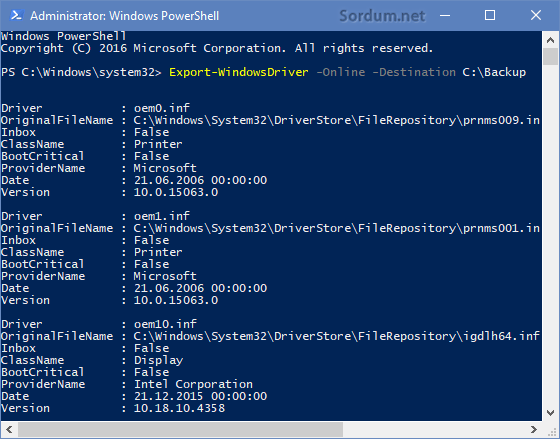
Komutun tamamlanması birkaç dakikayı bulabilir , tamamlandığında windows gezgini ile ilgili klasöre gidildiğinde aşağıdaki gibi bir görüntü ile karşılaşırız
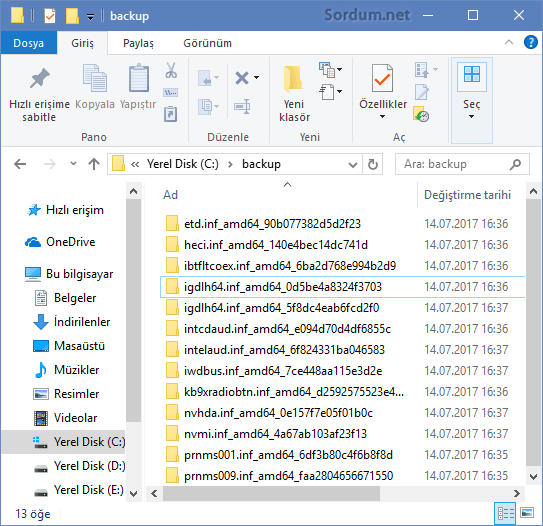
Peki bu aldığımız sürücü yedeklerini nasıl yükleyeceğiz derseniz :
1. Aygıt yöneticisine gideriz ve sürücüsünü güncelleyeceğimiz aygıtı sağ tıklar sürücüyü güncelleştir deriz
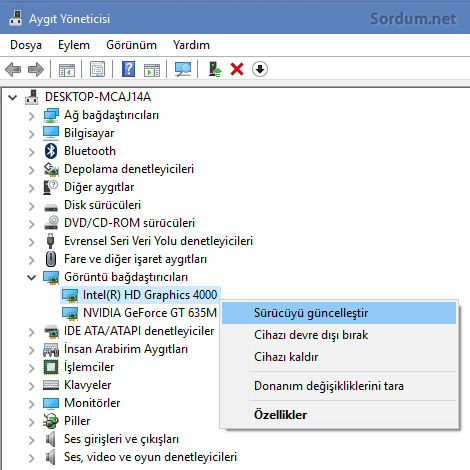
2. Açılan ekranda "Sürücü yazılımı için bilgisayarımı tara" kısmına tıklarız
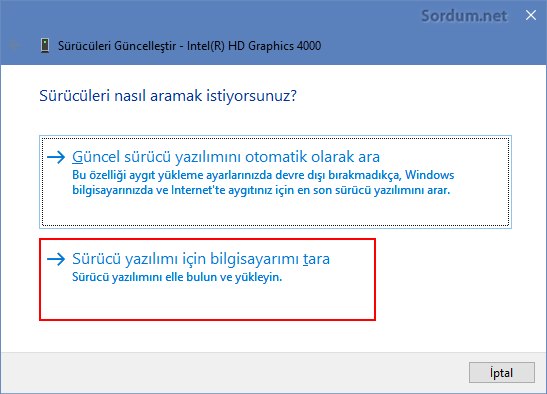
3. Yedeklediğimiz klasörü seçer (örneğimizde C:\backup) ve ileri deyip sürücüyü güncelleriz
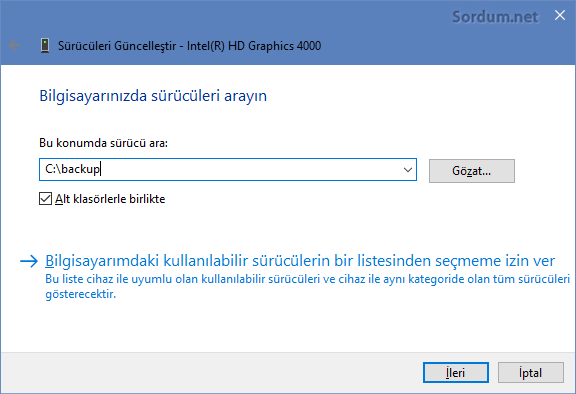
Yöntemin , herhangi bir üçüncü parti yazılım kullanmama ve kolayca uygulanabilmesi gibi avantajları bulunmaktadır ilaveten offline bir imajdan da sürücü yedeği almak mümkündür bunun için aşağıdaki komut kullanılabilir
Export-WindowsDriver -Path c:\offline-image -Destination D:\DriverBackup
offline-image -Destination : offline imaj yolu , Eğer aynı yedeklemeyi DISM komutları ile yapmak isterseniz Buradaki başlığımıza gözatınız.
- Ücretsiz sürücü yedekleme programı Double driver Burada
- Sürücü Driver yedekleme Burada
- Bilinmeyen sürücüyü bulma yöntemleri Burada
- Sürücü güncellemesini geri almak Burada



Malesef yazılarımı kısmi veya tamamen birçok yer tarafından kopyalanıyor.
Şu sayfa yazınızı koyalamış galiba: Web Link ...
Yazıyı windows 10 da hazırladım az önce windows 7 de denediğimde hata verdi sanırım Powershell sürümü düşük kaldı.
Powershell komutu ile windows 7 sürücü yedegini
alabiliyormuyuz
Evet , Çalışması gerek ilaveten bakınız
Web Link ...
Bu yöntem Windows 7 içinde geçerli midir _?
Değilse buna benzer yöntem var mıdır _?
Katılıyorum, komutla sürücü yedeklemenin nezaman gerekli olacağı belli olmaz.
Her zaman ki gibi Faydalı bir bilgi,3. parti yazılım kullanmaktan hem iyi hemde hızlı.Zira bilgisayarın çökmek üzere olduğunu ve çok zorla hareket ettiği düşünüldüğünde internete gir/program bul/indir/kur vs.. Elinize sağlık hocam.Hem PowerShell hemde DISM gayet güzel anlatılmış.
Teşekürler 192.168.0.1
Bu makale çok yararlıdır! teşekkür ederim
Her ikisininde benzer sonuçlar vereceğini düşünüyorum ama yinede denemek gerek
Merhaba, Power shell ile mi yapmak daha iyidir yoksa DISM komutları ile mi?